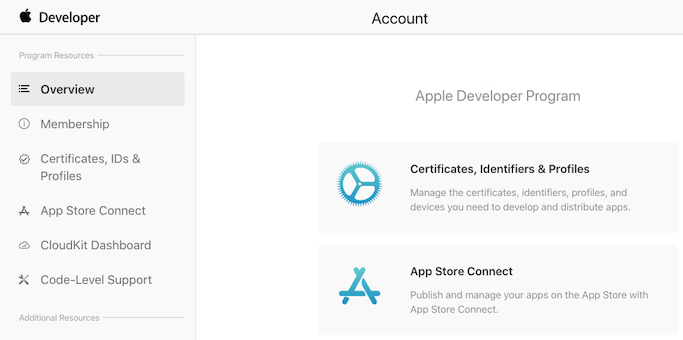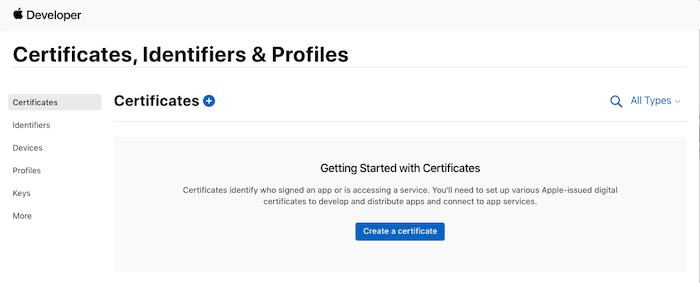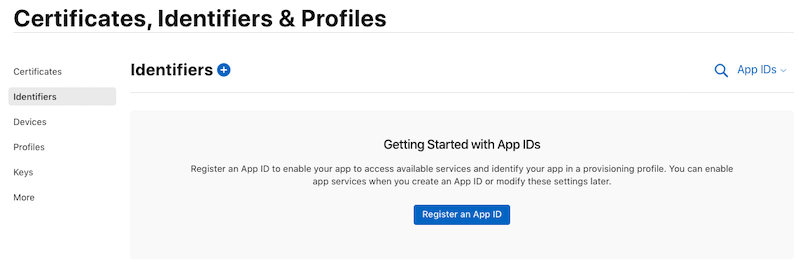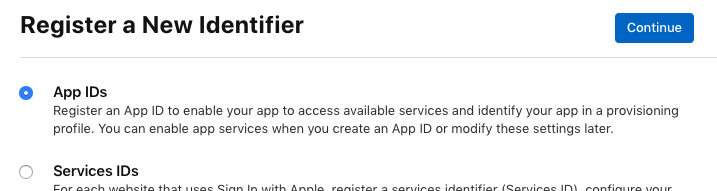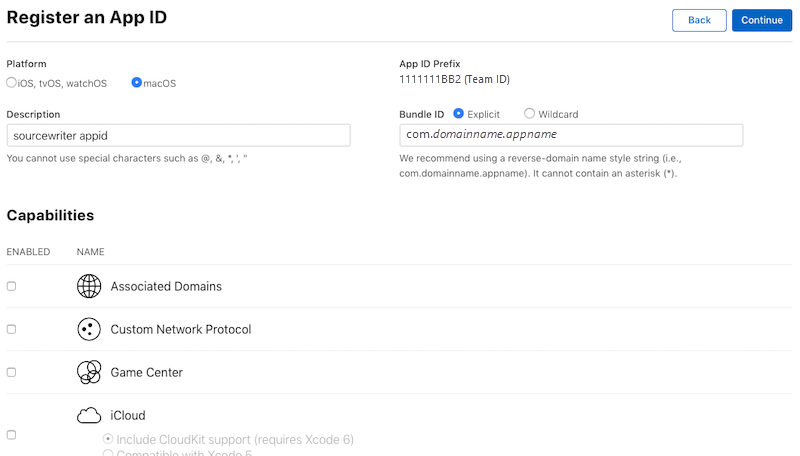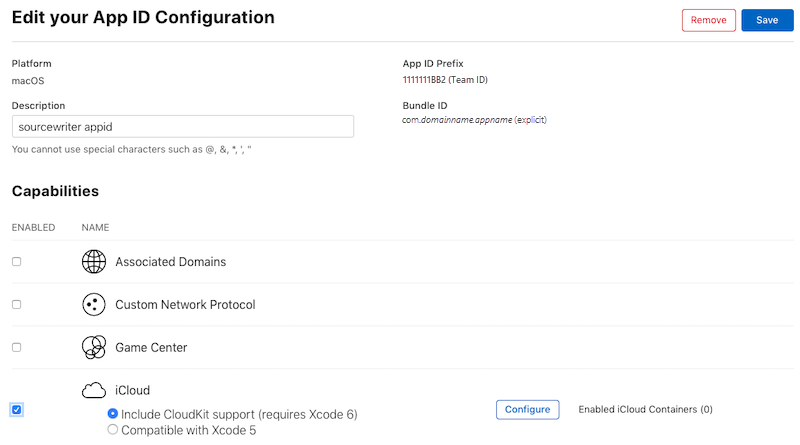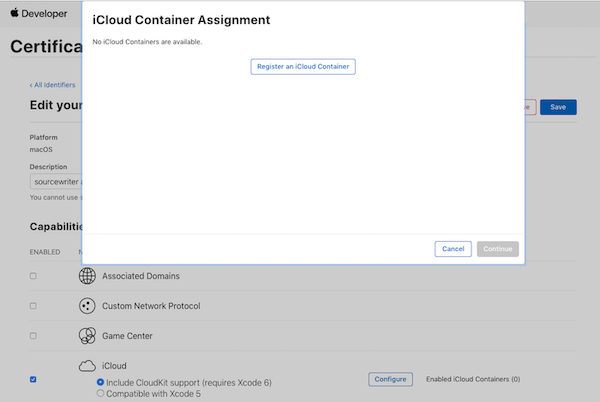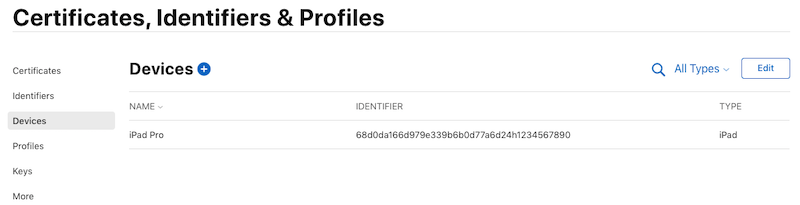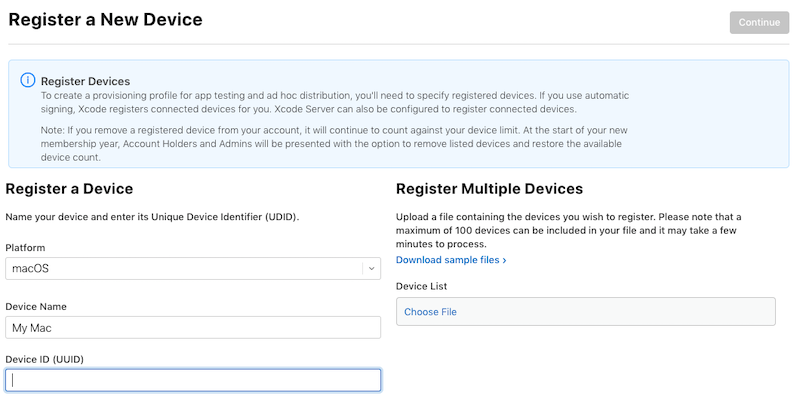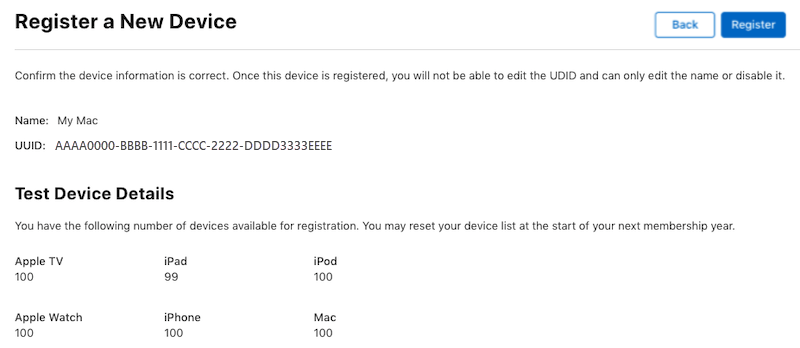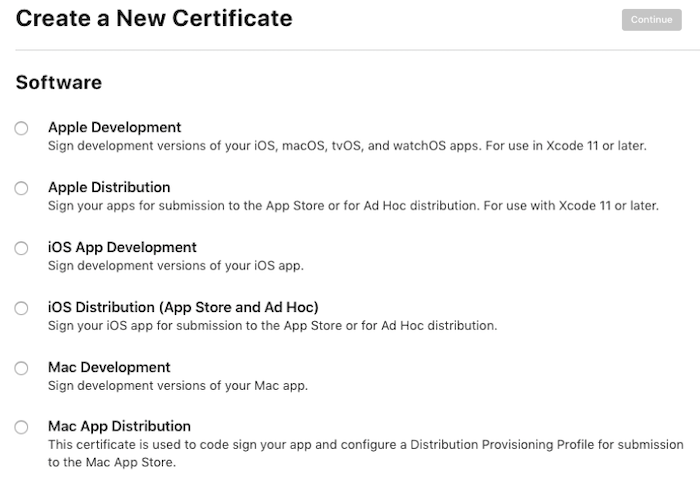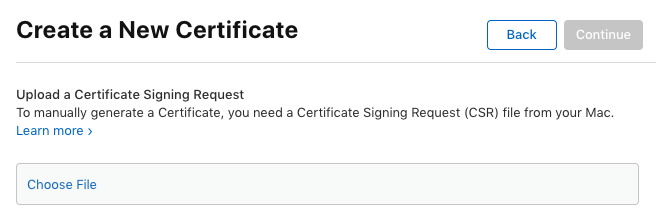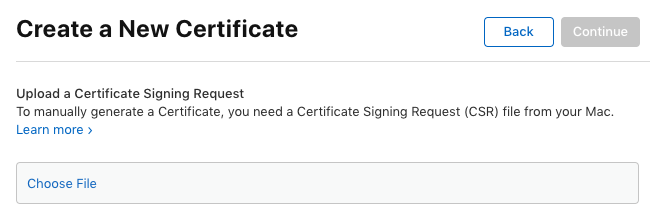Certifikáty a identifikátory v Xamarin.Mac
Tato příručka vás provede vytvořením potřebných certifikátů a identifikátorů, které budou potřeba k publikování aplikace Xamarin.Mac.
Nastavení
Navštivte Centrum apple developer Member Center a nakonfigurujte Mac pro vývoj. Klikněte na odkaz Účet a přihlaste se. Hlavní nabídka je zobrazená níže:
Klikněte na tlačítko Certifikáty, Identifikátory a Profily (nebo na tlačítko plus v záhlaví Certifikáty ):
Vyberte typ certifikátu a klikněte na Pokračovat:
Odsud si můžete stáhnout zprostředkující certifikáty (certifikační autorita pro vztahy vývojářů a certifikační autorita ID vývojáře) (poslední položka v dolní části stránky). Měly by se ale automaticky nastavit pro vývojáře pomocí Xcode.
Zbývající část této části vás provede oddíly relevantními pro vývojáře pro Mac:
- Zaregistrovat ID aplikace pro Mac – Vývojář bude muset postupovat podle těchto kroků pro každou aplikaci, kterou zapisuje.
- Registrace systémů macOS – To se vyžaduje jenom při přidávání počítačů k testování.
- Vytvořit certifikáty – Vyžaduje se pouze jednou při nastavování certifikátů a později při jejich obnovování.
- Vytvořit zřizovací profil – Vývojář bude muset postupovat podle těchto kroků pro každou novou napsanou aplikaci a při přidávání nových systémů.
Registrace ID aplikace pro Mac
Musíte zaregistrovat ID aplikace pro každou aplikaci. Pokud chcete vytvořit položku, postupujte podle následujících kroků:
Stiskněte +(znaménko plus) nebo zaregistrujte ID aplikace:
Volba ID aplikací
Zadejte popis a vyberte libovolnou službu App Services, kterou bude aplikace vyžadovat: a. Platforma by měla být macOS a. Zvolte popis (používá se jenom na tomto portálu) a. Zadejte ID sady, které by se mělo shodovat s vaším souborem Info.plist a. Vyberte možnosti, které vaše aplikace vyžaduje.
Výběry můžete zkontrolovat stisknutím klávesy Pokračovat .
Pokud jsou informace správné, dokončete instalaci kliknutím na zaregistrovat :
Ověřte informace a klikněte na tlačítko Odeslat :
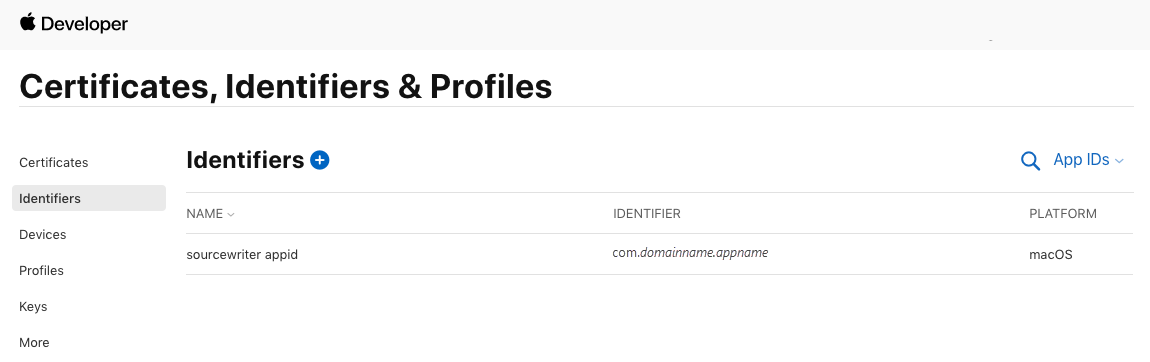
Některé služby App Services můžou vyžadovat další konfiguraci (například iCloud). V takovém případě vyberte nové ID aplikace, které jste právě vytvořili, a klikněte na tlačítko Upravit :
Pokud chcete nakonfigurovat například služby iCloudu, klikněte na tlačítko Upravit :
Registrace zařízení s macOS
Aby mohl vývojář vytvořit profil zřizování pro testování, musí mít zaregistrované počítače Mac. K testování je možné zaregistrovat maximálně 100 počítačů.
V Centru pro vývojáře pro Mac vyberte v části Zařízení vše a klikněte na + tlačítko:
Zadejte název a UUID počítače, které chcete přidat, a klikněte na tlačítko Pokračovat. Zkontrolujte informace a klikněte na tlačítko Zaregistrovat :
Zkontrolujte a potvrďte zadaná data:
Vytvoření certifikátů
Oddíl Certifikáty slouží k vytvoření několika různých typů certifikátů, které se použijí k podepisování aplikací pro Mac:
Pro vývoj pro macOS je relevantních pět hlavních typů certifikátů:
- Vývoj pro Mac – Volitelný pro obecný vývoj aplikací, ale vyžaduje se, pokud vývojář plánuje používat funkce, jako je iCloud nebo nabízená oznámení. Vývojář bude potřebovat vývojový certifikát, aby mohl vytvořit zřizovací profily, které jim umožní přístup k těmto funkcím.
- Distribuce aplikací pro Mac – Vývojář bude potřebovat certifikát pro svou aplikaci a další certifikát pro instalační program.
- Distribuce instalačního programu pro Mac – Vývojář bude potřebovat certifikát pro svou aplikaci a další certifikát pro instalační program.
- Instalační program ID vývojáře – Certifikáty pro instalační program pro distribuci mimo Mac App Store.
- Aplikace ID vývojáře – Certifikáty pro aplikaci pro distribuci mimo Mac App Store.
V následujících částech najdete příklady vytvoření některých z těchto typů certifikátů.
Vývojový certifikát pro Mac
Jak už jsme zmínili dříve, certifikát pro vývoj pro Mac se nevyžaduje, pokud se nepoužívají funkce macOS, jako je iCloud nebo nabízená oznámení.
Vytvořte nový vývojový certifikát následujícím postupem:
Vyberte přepínač Vývoj pro Mac a klikněte na Pokračovat:
Nahrajte žádost o podepsání certifikátu. Soubor žádosti o certifikát (přípona
.certSigningRequest) se uloží místně na Macu. Chcete-li vybrat žádost o certifikát, klikněte na tlačítko Zvolit soubor a stiskněte pokračovat.Postupujte podle odkazu Další > informace o tom, jak pomocí klíčenky vytvořit soubor žádosti o certifikát.
Stisknutím klávesy Download získejte soubor certifikátu a poklikáním na něj nainstalujte:
Jak už jsme zmínili dříve, certifikát pro vývojáře není vždy nutný, pokud vývojář neim implementuje funkce macOS, jako je iCloud a nabízená oznámení. Je také nutné vytvořit profil zřizování vývoje, který bude potřeba k testování aplikací pro Mac App Store.
Certifikáty z Mac App Storu
K vydání aplikace v App Storu budete potřebovat dva certifikáty:
- Certifikát distribuce aplikací pro Mac, který se použije k podepsání aplikace; a
- Certifikát distribuce instalační služby systému Mac pro podepsání instalačního programu.
Tip
Při pojmenování žádostí o certifikát pro tyto klíče buďte opatrní: použijte popisné názvy, které obsahují text Application , a Installer proto je můžete později odlišit.
Nejprve vytvořte certifikát instalačního programu:
Jako typ certifikátu vyberte Distribuci instalačního programu systému Mac a klikněte na tlačítko Pokračovat :
Další stránka vysvětluje, jak pomocí klíčenky vygenerovat soubor žádosti o certifikát. Postupujte podle pokynů:
Postupujte podle odkazu Další > informace o tom, jak pomocí klíčenky vytvořit soubor žádosti o certifikát. Nezapomeňte zvolit název certifikátu, který odpovídá typu certifikátu (aplikace nebo instalačního programu).
Kliknutím na Tlačítko Stáhnout získáte certifikát a poklikáním ho nainstalujte do klíčenky:
Postupujte podle stejných kroků pro certifikát distribuce aplikací pro Mac.

Certifikáty ID vývojáře
K samoobslužné verzi aplikace Xamarin.Mac (ne vydání prostřednictvím Apple App Storu) budete potřebovat dva certifikáty:
- Certifikát instalačního programu ID vývojáře, který se použije k podepsání aplikace; a
- Certifikát aplikace ID vývojáře pro podepsání instalačního programu
Tip
Při pojmenování žádostí o certifikát pro tyto klíče buďte opatrní: použijte popisné názvy, které obsahují text Application , a Installer proto je můžete později odlišit.
Jakmile vytvoříte, stáhnete a nainstalujete certifikáty, zobrazí se v Accessu ke klíčence:
Seznam certifikátů řetězce klíčů